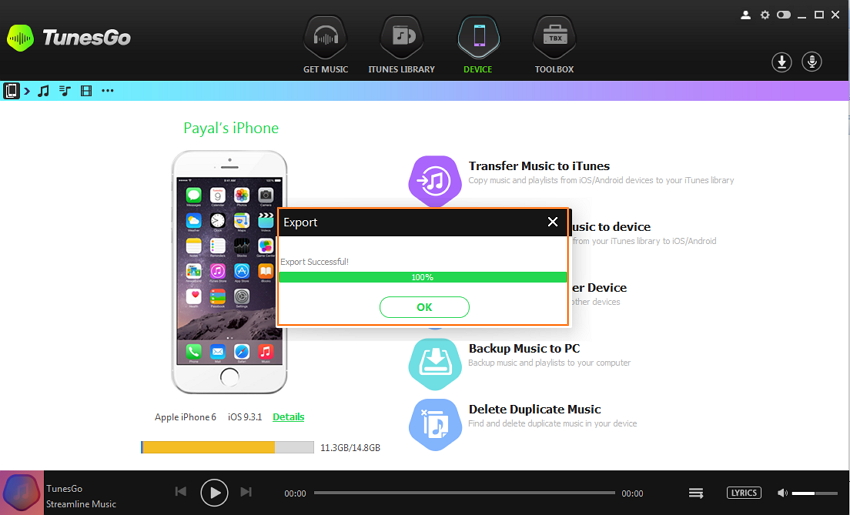Trasferisci Musica da iPhone/iPad/iPod su Dispositivi Android
Passo 1. Lancia TunesGo
Scarica, installa ed avvia TunesGo sul tuo PC / Mac.
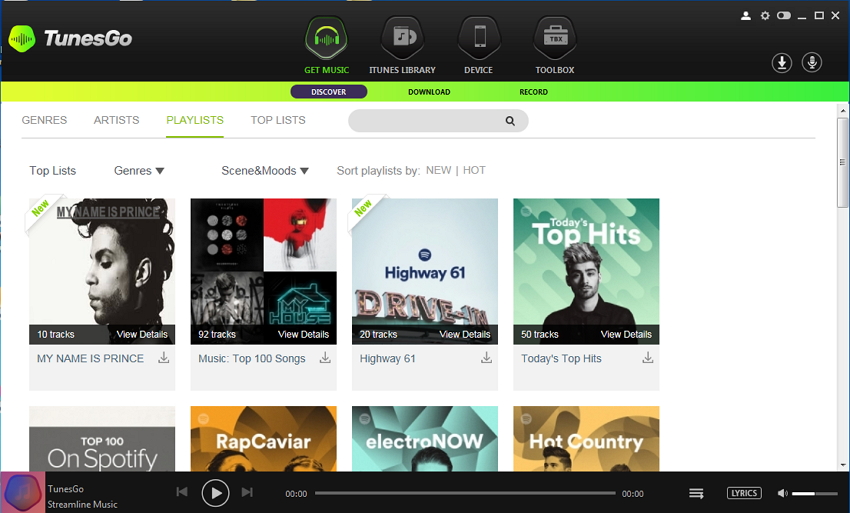
Passo 2. Connetti dispositivo Android al PC/Mac
Utilizzando il cavo USB, collega il dispositivo Android con il PC/Mac. Il dispositivo collegato verrà rilevato non appena si collega al PC sotto l'opzione DEVICE (Dispositivo).
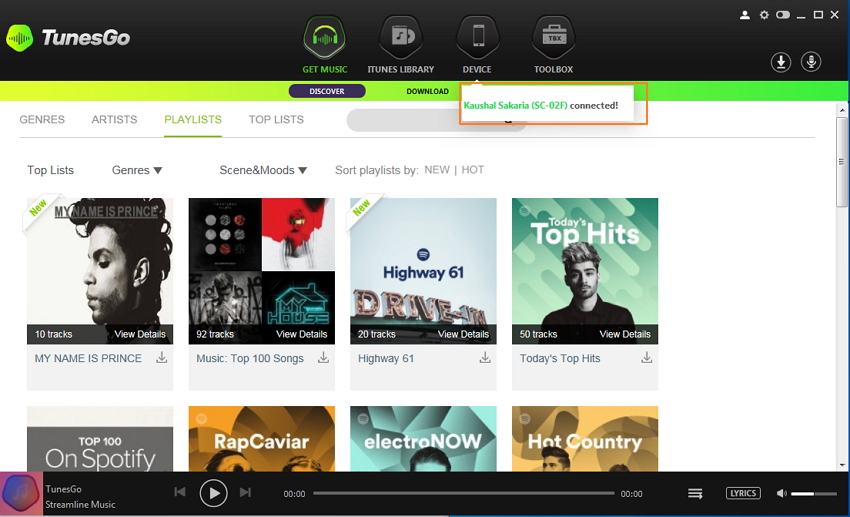
Passo 3. Connetti iPhone/iPad/iPod con PC/Mac.
Utilizzando il cavo USB, collegare iPhone/iPad/iPod con il PC/Mac. Il dispositivo collegato verrà rilevato non appena si collega al PC sotto l'opzione DEVICE (Dispositivo).
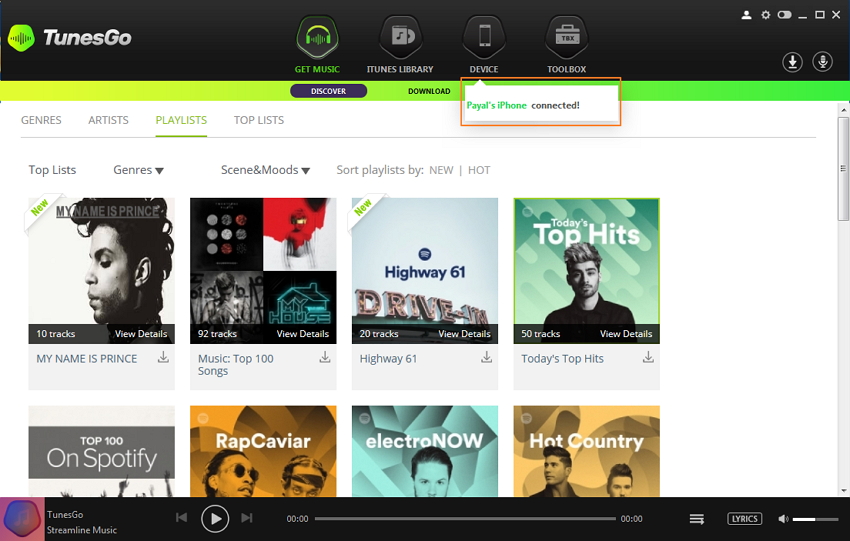
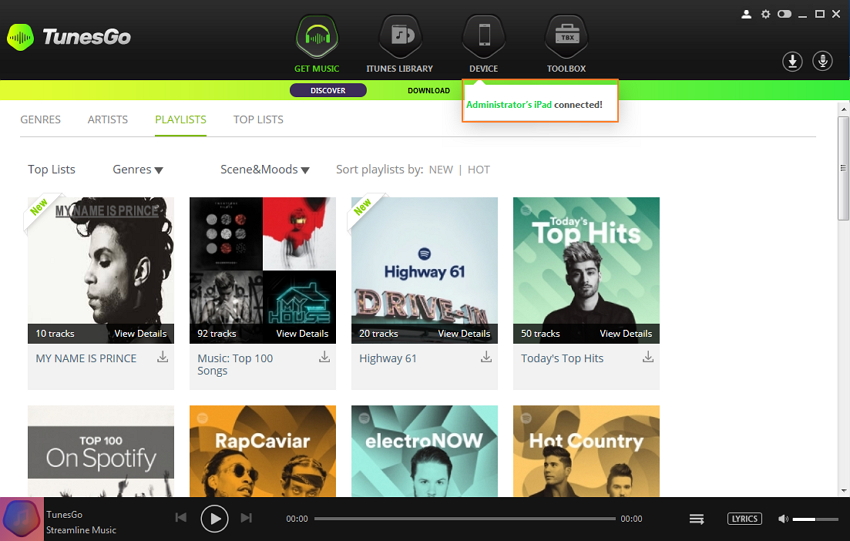
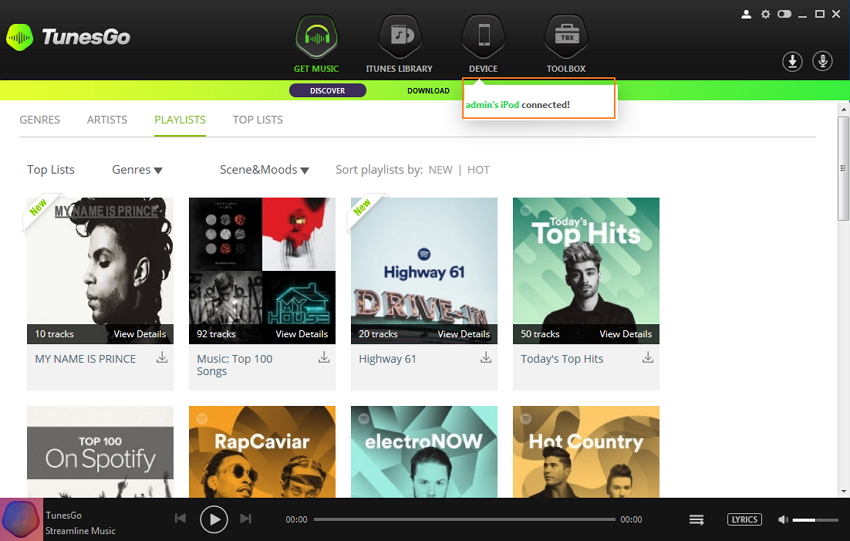
Nota:Se il dispositivo è collegato al PC/Mac per la prima volta, dovrai fare clic su "Allow USB Debugging /Consenti debug USB)" sul dispositivo Android oppure "Trust This Computer (Fidati di questo computer)" sul dispositivo iOS, poi il dispositivo verrà connesso al PC / Mac con successo.
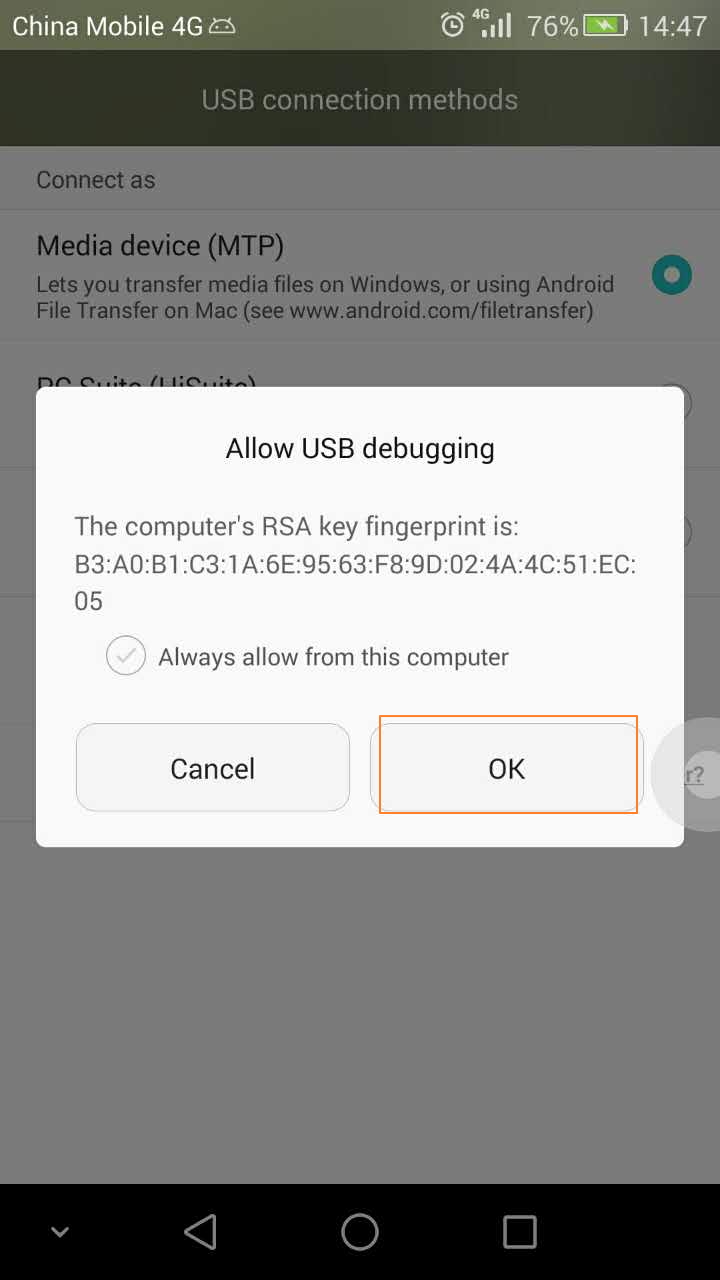
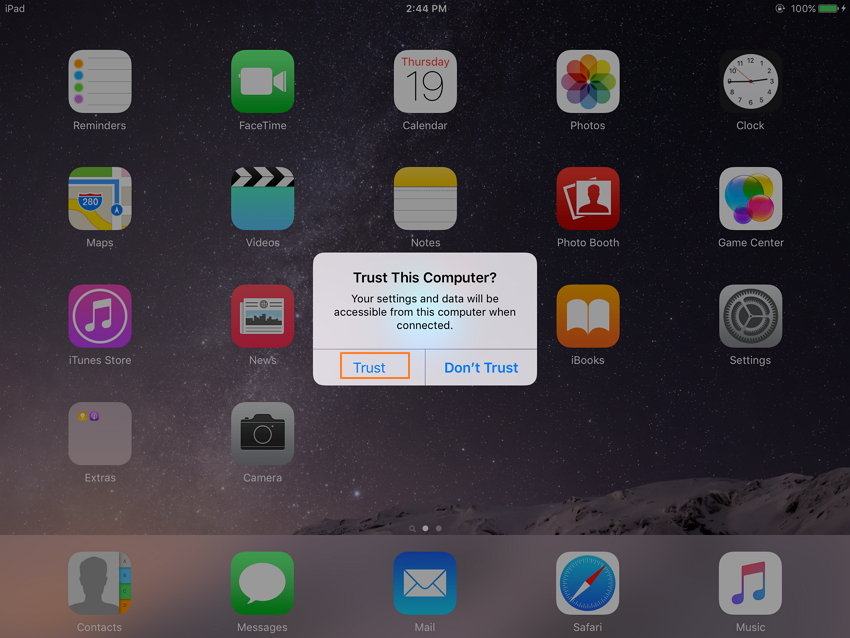
Metodo 1: Trasferisci della musica in modo selettivo
Passo 4. Trova brani su iPhone/iPad/iPod
Clicca l'opzione "DEVICE /DISPOSITIVO)" sulla pagina principale che mostra l'elenco dei dispositivi collegati. Dall'icona dispositivo nell'angolo in alto a sinistra, seleziona iPhone / iPad / iPod, e quindi seleziona il pulsante "Music" che mostrerà l'elenco dei file musicali presenti su iDevice.
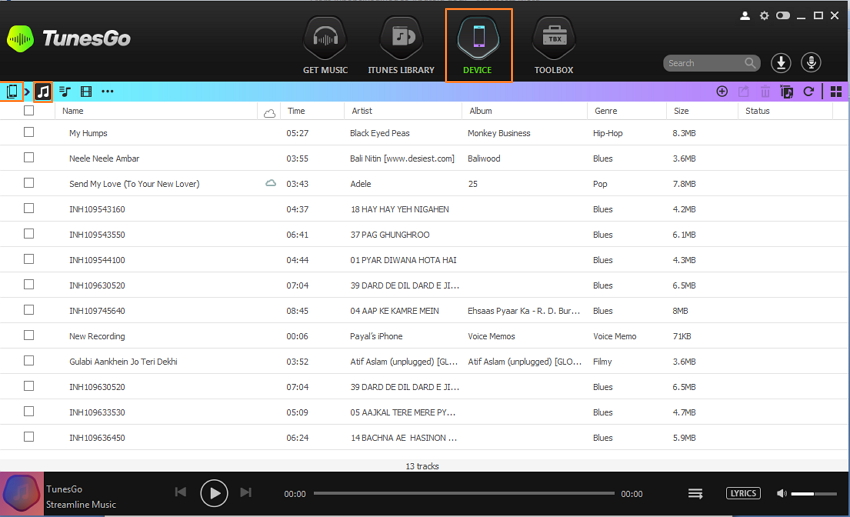
Passo 5. Scegli ed Esporta I brani su iPhone/iPad/iPod al dispositivo Android
a. Dall'elenco fornito, controlla le canzoni che desideri trasferire al dispositivo Android. Premi un clic destro del mouse sulle canzoni scelte, e seleziona "Export to (Esporta a)" e quindi seleziona il dispositivo Android.
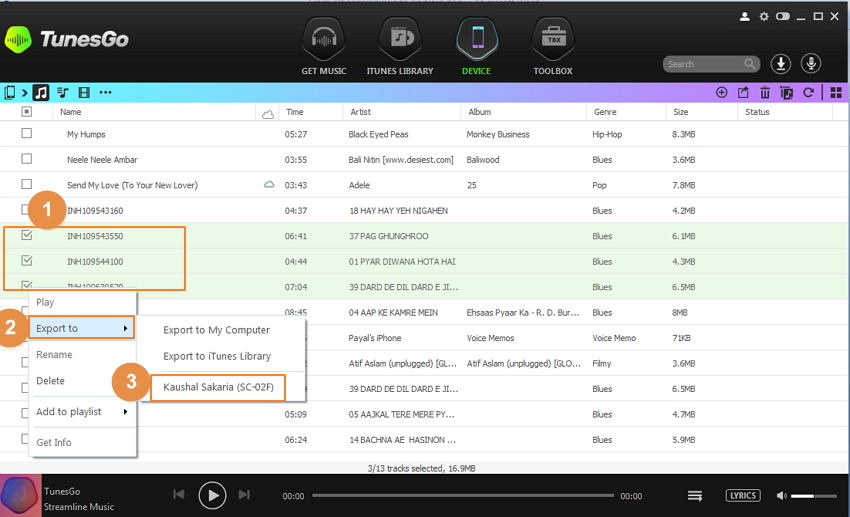
O
b. Dopo aver selezionato i brani, potrai anche fare clic sull'icona Esporta nell'angolo in alto a destra e selezionare il dispositivo Android. I brani selezionati verranno trasferiti da iDevice al dispositivo Android.

Metodo 2: Trasferisci tutta la musica in una sola volta (Nota: Disponibile solo sulla versione per Windows)
Passo 4. Clicca "Copy Music to Other Device (Copia Musica ad altro Dispositivo)" in iDevice.
Clicca DEVICE (DISPOSITIVO) sulll'interfaccia principale che mostrerà l'elenco dei dispositivi collegati. In alto a sinistra, fai clic sull'icona del dispositivo e poi dal menu a discesa, seleziona iDevice, quindi fai clic sul collegamento di "Copy Music to Other Device (Copia musica ad un altro dispositivo)" nella finestra.
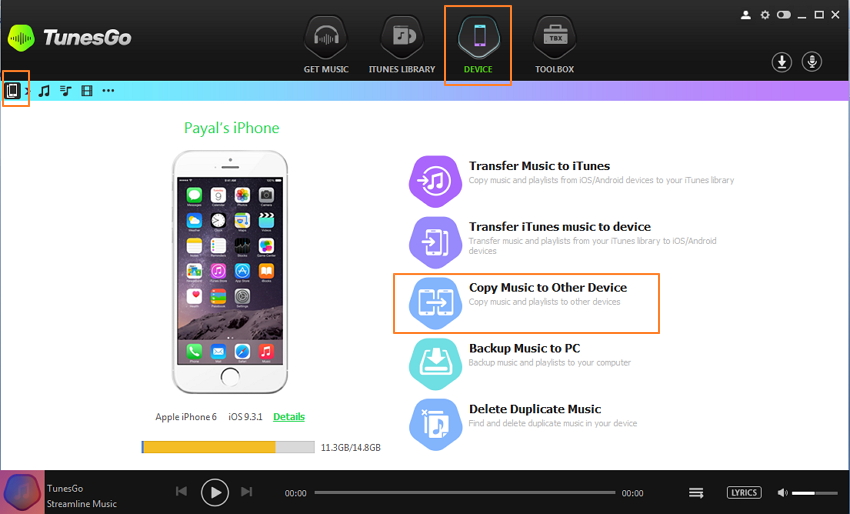
Il processo di trasferimento avrà inizio. Se ci sono più di 1 dispositivo Android collegati al PC/Mac, dovrai selezionare il dispositivo di destinazione.
Passo 5. L' Export ha successo.
I file musicali verranno esportati con successo e possono essere localizzati sul dispositivo Android.